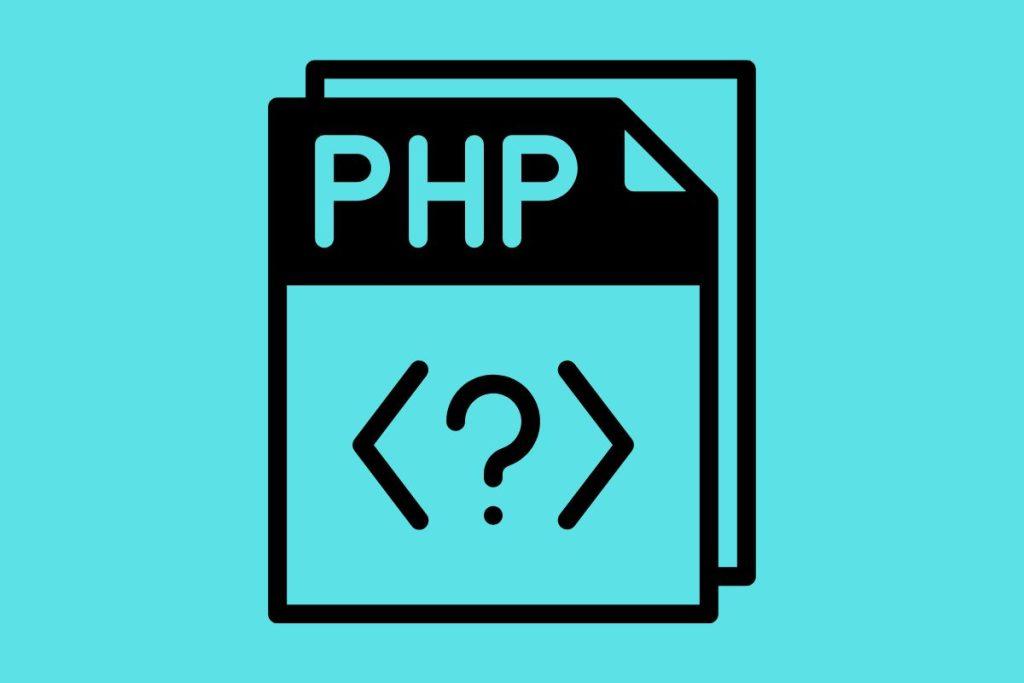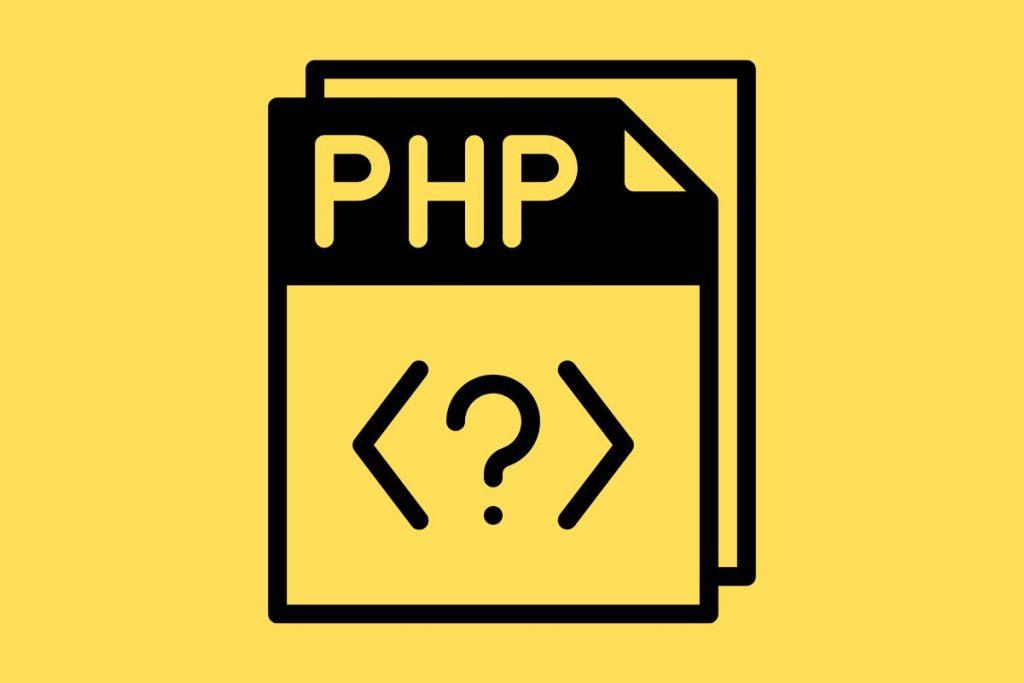Un tema secundario es una excelente manera de personalizar su sitio de WordPress sin tener que preocuparse por perder sus cambios cuando se lanza una nueva actualización. ¡Te dará todos los estilos y funciones de tu tema principal, pero la libertad de hacer ajustes y cambios sin temor a romper nada!
¿Qué es un tema infantil de WordPress?
Un tema hijo de WordPress es un tema que hereda la funcionalidad de otro tema, llamado tema padre. Los temas secundarios a menudo se usan cuando desea personalizar o modificar un tema de WordPress existente sin perder la capacidad de actualizar ese tema en el futuro.
Debido a que un tema secundario hereda su funcionalidad del tema principal, solo necesita incluir los archivos en el tema secundario que desea modificar. Esto mantiene el tema de su hijo esbelto y facilita la actualización de los temas principal y secundario en el futuro.
¿Por qué usar un tema hijo?
Hay algunas buenas razones para usar un tema hijo:
- Si realiza cambios en el código de su tema, esos cambios se perderán cuando se actualice el tema. Al usar un tema secundario, puede mantener sus personalizaciones y aún así aprovechar las actualizaciones del tema.
- Los temas secundarios son una excelente manera de aprender sobre los temas de WordPress. Puede comenzar con un tema principal que ya tenga todas las funciones y el código que necesita, y luego experimentar con cambios en su tema secundario sin afectar el tema principal.
- Si desea distribuir sus personalizaciones como un tema independiente, puede hacerlo empaquetando su tema secundario junto con su tema principal.
Cómo crear un tema hijo de WordPress
Hay 3 métodos de dificultad variable según el tema que esté utilizando y su nivel de conocimiento de programación.
Opción 1: Descargar desde el autor del tema
Muchos autores de temas le permiten descargar un tema secundario preempaquetado. Yo uso Astra Pro, por ejemplo, que ofrece este servicio. Todo lo que tienes que hacer es visitar su sitio web y descargar el archivo ZIP.
Opción 2: usar un complemento
Hay varios complementos gratuitos en el repositorio de WordPress que crearán automáticamente un tema secundario para usted. Nunca he usado un complemento de creador de temas para niños, así que no puedo responder por ellos, pero Configurador de temas secundarios tiene muchas instalaciones, buenas críticas y se ha actualizado recientemente en el momento de escribir este artículo. Consulte mi guía para elegir complementos de WordPress aquí.
Opción 3: Creación Manual
Crear manualmente un tema hijo es relativamente simple. En realidad son solo dos archivos: un estilo.css y funciones.php.
Paso 1: crear una carpeta de tema infantil
Cree una nueva carpeta con un nombre descriptivo, normalmente tiene sentido nombrarla nombre-del-tema-hijo (donde themename es el nombre de su tema actual.
Paso 2: crea una hoja de estilo
El archivo style.css es donde agregará todo su código CSS. Este archivo debe guardarse en la carpeta del tema secundario que acaba de crear.
Para crear el archivo style.css, abra un editor de texto (como el Bloc de notas o TextEdit) y agregue el siguiente código:
/*
Nombre del tema: Tema de mi hijo
URI del tema: http://example.com/my-child-theme/
Descripción: Un tema hijo para Mi Tema
Autor: John Doe
Autor URI: http://example.com/
Plantilla: mi-tema
Versión: 1.0.0
*/
/* Iniciar código CSS personalizado */
/* Fin del código CSS personalizado */
Asegúrese de reemplazar "Mi tema secundario" con el nombre de su tema secundario, "Mi tema" con el nombre de su tema principal y "John Doe" con su nombre (o el nombre de quien creó el tema secundario). La línea Plantilla debe coincidir con el nombre del directorio de su tema principal: si su tema principal se encuentra en /wp-content/themes/my-theme/, la plantilla también debe ser mi tema. Puede dejar el número de versión como 1.0.0 o cambiarlo por otro; realmente no importa lo que use aquí, siempre que coincida con lo que está en functions.php (lo abordaremos en un minuto). Después de la etiqueta de comentario de cierre */, puede agregar cualquier código CSS personalizado para su tema secundario.*/
Paso 3: Poner en cola la hoja de estilo
Ahora deberá crear un archivo functions.php y guardarlo en la misma carpeta. Esto es para garantizar que las hojas de estilo tanto del padre como del hijo se carguen correctamente, y también es donde agregará cualquier filtro y enlace de acción para personalizar su sitio.
Aquí es donde las cosas pueden complicarse un poco, ya que el código necesario para poner en cola los estilos depende de cómo esté diseñado el tema principal.
En 90% de casos, sin embargo, lo siguiente debería funcionar:
get('Version') // Esto solo funciona si tiene la versión definida en el encabezado de estilo. ); }* tenga en cuenta que debe cambiar 'parenthandle' por el nombre de la hoja de estilo de los temas principales.
Paso 4: Ciérralo
Ahora querrá comprimir la carpeta que contiene los dos archivos para que esté lista para cargarla en su sitio de WordPress.
Instalar y activar el tema infantil
Ya sea que haya creado el tema secundario manualmente, con un complemento o descargado de los autores de su tema principal, el proceso de instalación es el mismo.
Ir Apariencia > Temas > Agregar nuevo y seleccione la carpeta del tema secundario comprimida.
Ahora debería ver el tema secundario en la lista junto con todos los demás temas instalados y simplemente puede hacer clic en activar.
Conclusión
Un tema secundario de WordPress es una excelente manera de personalizar un tema existente sin perder ninguno de los cambios cuando se actualiza el tema principal. Al crear un tema secundario, puede realizar tantos cambios como desee sin afectar el tema principal. Además, es una buena manera de aprender más sobre los temas de WordPress y cómo funcionan.
El artículo Cómo crear un tema hijo de WordPress apareció por primera vez en woosimon.com